先在设置中选择“搜索引擎”更改默认搜索工具。打开Chrome右上角菜单进入设置,点击“搜索引擎”选项,在“默认搜索引擎”下拉列表中选择所需引擎如百度、必应即可生效;若需添加自定义引擎,可在“其他搜索引擎”中点击“添加”,填写名称、关键字及含%s占位符的网址,保存后设为默认,更改立即生效无需重启。

想改谷歌浏览器的默认搜索引擎?操作很简单,几分钟就能搞定。直接在设置里点选你常用的搜索工具就行,比如百度、必应或者其他的。下面告诉你具体怎么操作。
打开Chrome浏览器,在右上角找到三个竖着排列的圆点图标,点击它。在弹出的菜单中选择“设置”选项,就会跳转到浏览器的设置页面。
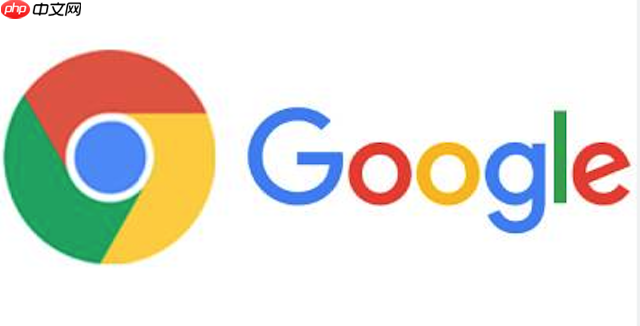
进入设置后,点击左侧菜单中的“搜索引擎”选项。你会看到一个“默认搜索引擎”的栏目,当前使用的引擎会被突出显示。
在下方的下拉菜单里,列出了常见的搜索引擎,比如谷歌、百度、必应等。直接点击你想用的那个名字,系统会自动保存更改,这个搜索工具就变成默认的了。
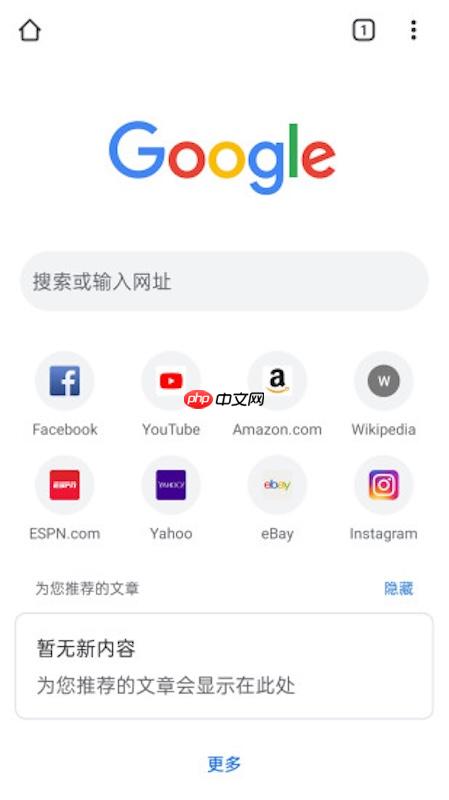
如果列表里没有你喜欢的搜索引擎,可以手动添加。在“其他搜索引擎”区域往下拉,点击“添加”按钮。
需要填写三项信息:
添加完成后,回到“默认搜索引擎”下拉框,就能看到你刚加的选项了,选中即可设为默认。
基本上就这些,改完立刻生效,不用重启浏览器。下次在地址栏打字搜索,就会自动走你设置的引擎了,挺方便的。
以上就是谷歌浏览器默认搜索引擎怎么改_谷歌浏览器默认搜索引擎如何改详细方法的详细内容,更多请关注php中文网其它相关文章!

谷歌浏览器Google Chrome是一款可让您更快速、轻松且安全地使用网络的浏览器。Google Chrome的设计超级简洁,使用起来得心应手。这里提供了谷歌浏览器纯净安装包,有需要的小伙伴快来保存下载体验吧!

Copyright 2014-2025 https://www.php.cn/ All Rights Reserved | php.cn | 湘ICP备2023035733号